Теперь, когда OS X Yosemite Beta доступна для общественности (вы все равно можете ее зарегистрировать и загрузить, если вы заинтересованы в запуске бета-версии на вашем Mac), возможно, вам захочется сделать загрузочный диск установщика из внешнего USB-флеш-диск, чтобы упростить установку. Конечно, вы всегда можете просто скопировать приложение «Установить OS X Yosemite Beta» на другие компьютеры Mac и запустить его непосредственно из папок приложений на разных компьютерах, но опция загрузочного установщика позволяет вам много преимуществ; вы можете стереть и разбивать диски непосредственно с загрузочного диска, вы можете выполнить чистую установку Yosemite Beta, и вы можете сделать один USB-ключ для установки Yosemite на нескольких Mac. Эти аспекты делают диски установщика предпочтительными для многих продвинутых пользователей, в частности, но могут быть полезны для всех, даже для новичков.
Создание загрузочного установочного диска OS X Yosemite Beta из USB-ключа или внешнего тома действительно довольно просто, и требования достаточно просты. Вам понадобится следующее:
Требования
- 8GB + USB-накопитель, который вы не против форматирования
- Приложение установщика OS X Yosemite Beta загрузилось на Mac, сидя в папке / Applications / (это означает, что вы загрузили установщик, но еще не использовали его, используя приложение установщика, автоматически удаляет его после завершения)
- Mac, который может запускать Yosemite, который в основном является любым Mac, который может запускать Mavericks
После того, как у вас есть эти основы, вы можете создать загрузочный установщик, а затем использовать его для запуска бета-тестирования Yosemite.
Как создать загрузочный OS X Yosemite Beta Installer Drive
Создание загрузочного бета-установщика Yosemite использует тот же трюк createinstallmedia, который работает с загрузочными установщиками OS X Mavericks, причем единственными отличиями являются имена файлов.
- Загрузите установщик OS X Yosemite Beta из App Store (вы должны быть зарегистрированным участником бета-программы, вы можете зарегистрироваться, чтобы получить его)
- Когда заставка запустится, закройте приложение-установщик — НЕ устанавливайте Yosemite еще
- Запустить Disk Utility из папки / Applications / Utilities /
- Прикрепите 8GB + USB-накопитель к Mac
- Из Disk Utility стирайте USB-накопитель с Mac OS Extended
- Еще в Disk Utility перейдите в раздел «Разделы» и нажмите «Параметры», чтобы установить таблицу разделов в GUID — это необходимо, чтобы сделать диск загрузочным
- Теперь запустите Terminal, также находящийся в / Applications / Utilities /
- Введите следующую командную строку, изменив синтаксис DRIVENAME, чтобы он соответствовал имени внешнего USB-диска, который вы хотите использовать в качестве загрузочного установщика *:
- Позвольте процессу загрузочного установщика завершить работу, он будет протекать через процесс стирания диска, копирования файлов установщика и создания его загрузочного (нет, что не является избыточным). Когда он говорит «Готово» и вы вернетесь в командной строке, вам хорошо идти
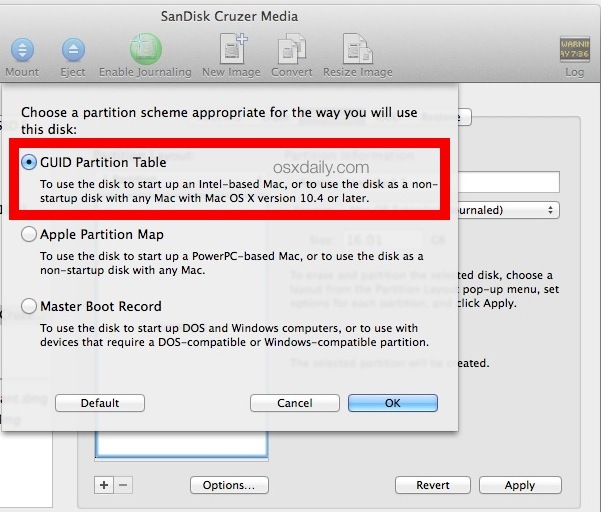
sudo / Applications / Install \ OS \ X \ Yosemite \ Beta.app/Contents/Resources/createinstallmedia —volume / Volumes / DRIVENAME —applicationpath / Applications / Install \ OS \ X \ Yosemite \ Beta.app —nointeraction
* Обязательно замените «DRIVENAME» на имя внешнего USB-накопителя, чтобы он включался в загрузочный установщик — НЕ используйте имя вашего жесткого диска, это перезаписывает данные на целевом диске, поэтому не забудьте указать здесь правильное имя тома — в нашем примере мы использовали «YosemiteInstaller», но вы можете использовать все, что захотите, или перейти с опцией «Без названия», которая является по умолчанию после форматирования диска.

Теперь, когда вы закончили создание загрузочного диска установщика, вы можете приступить к его установке на любом Mac (ы), который вы хотите.
Всегда создавайте резервную копию Mac с помощью Time Machine или вашего резервного метода выбора перед началом. Мы советуем не устанавливать Yosemite Beta в качестве основной Mac OS без по крайней мере разметки диска, чтобы вы могли одновременно загружать ОС X между Yosemite и Mavericks, но вы также можете установить Yosemite на внешний жесткий диск, если хотите сохранить отдельный интерфейс.

Загрузка с OS X Yosemite USB Drive и установка OS X 10.10 Beta
Вы скопировали Mac, верно? Хорошо, теперь вот как использовать загрузочный диск установщика, чтобы Yosemite перешел на конечный компьютер:
- Подключите USB-накопитель к рассматриваемому Mac и перезагрузите компьютер, удерживая клавишу OPTION, чтобы открыть меню выбора загрузки
- Выберите «OS X Yosemite» и следуйте инструкциям по установке
- ВАЖНО: не забудьте выбрать раздел Yosemite или внешний диск, иначе он установит бета-версию Yosemite поверх вашей основной установки Mac OS X — это не очень хорошая идея, это бета-версия и подвержена ошибкам и причудам
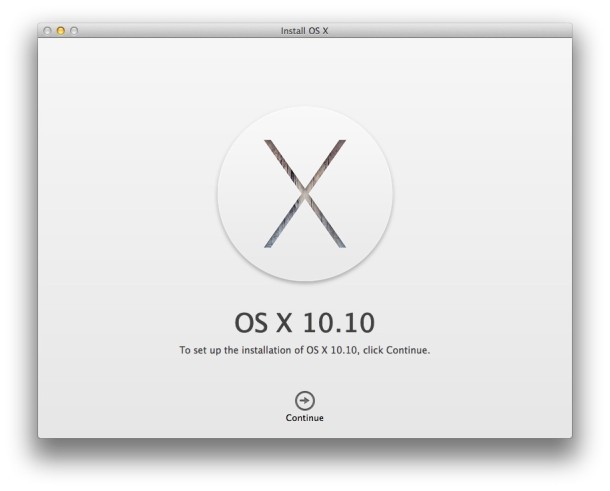
Вот и все. Наслаждайтесь бета-тестированием OS X Yosemite и не забывайте записывать отчеты об ошибках и запросы обратной связи! Это публичная бета-версия по какой-то причине, Apple специально ищет тестирование, отзывы, мнения и предложения от более широкого круга пользователей, то есть это ваш шанс услышать ваш голос и, возможно, даже сформировать будущее OS X!










